Содержание
В современном виде операционная система Android представлена обширным набором программного обеспечения, что имеет определенную функциональную пользу для пользователей мобильных устройств. Одним из объектов такого софта является приложение TalkBack, что является стандартным приложением, предустанавливаемым в системе Андроид.
На практике немногие владельцы смартфонов и планшетов знают, что делает данное ПО, а поэтому сталкиваются с необходимостью его отключения или удаления из системы. Из данной статьи можно узнать, что такое TalkBack на Андроид, в подробностях.
Что такое TalkBack?
Функционально TalkBack является приложением, посредством которого озвучиваются все действия, выполняемые пользователем смартфона в рамках эксплуатации мобильного устройства. Программа регулярно обновляется и улучшается, а поэтому остаётся актуальной для любых версий OS Android.

Из-за своих возможностей софт автоматически становится полезным для людей с ограниченными физическими возможностями, в частности, с проблемами в работе зрительного аппарата. Он может быть использован и рядовыми пользователями. Это отличный оффлайн-ассистент для водителей, которые не готовы отвлекаться на экран смартфона при управлении транспортным средством.
Функциональные возможности TalkBack
Важно понять, что это за приложение TalkBack на Андроид и под решение каких задач его можно настроить. Для этого стоит изучить список ключевых возможностей софта. В него войдут следующие функции:
- Голосовая расшифровка текстовых сообщений и обратно.
- Озвучивание нажатий клавиш при наборе текста.
- Голосовое информирование об абоненте, от которого поступает входящий вызов. Также программа автоматически прокручивает список контактов для повышения скорости связи с другими пользователями мобильной связи.
- Озвучивание выделенного или запущенного ПО.
- Прочтение любой текстовой информации из файлов и web-страниц.
- Собственная система управления жестами.
- Настройка индивидуальной системы горячих клавиш для повышенной скорости управления смартфоном.
- Регулировка тона и громкости аудио посредством сенсора приближения.

Это далеко не все функции, которые могут быть задействованы в рамках работы с TalkBack. Разбираясь с тем, что такое TalkBack на Андроид, можно проверить полный список возможностей программы на интуитивном уровне, активировав каждую функцию по очереди. Достаточно всего двух пальцев, чтобы прокрутить весь список.
Специфика программы такова, что её используют лишь действительно нуждающиеся пользователи. В случаях, когда данный софт не нужен, его можно удалить или попросту отключить, чтобы не загружать лишнюю оперативную память устройства.
Отключение TalkBack
Загрузка …
Итак, когда пользователь разобрался с TalkBack, поняв, что это за программа на Андроид, ему потребуется алгоритм действий для отключения данного сервиса от Google. В «чистой» версии OS Android для этого нужно выполнить следующие действия:
- Зайти в меню настроек устройства.
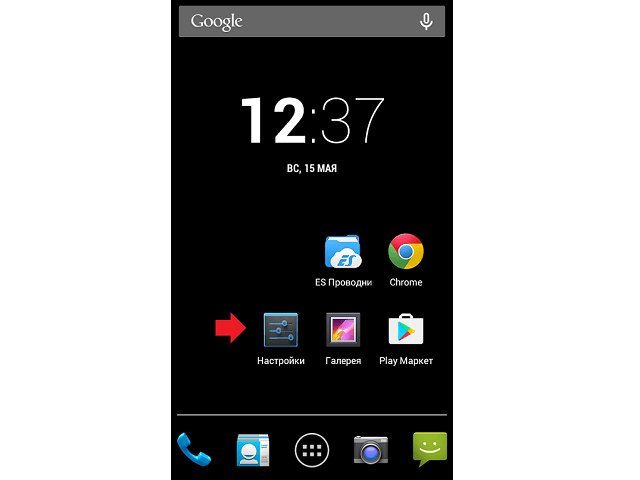
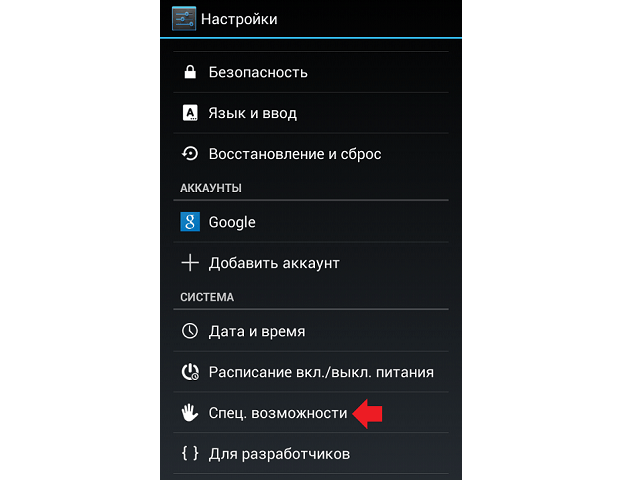
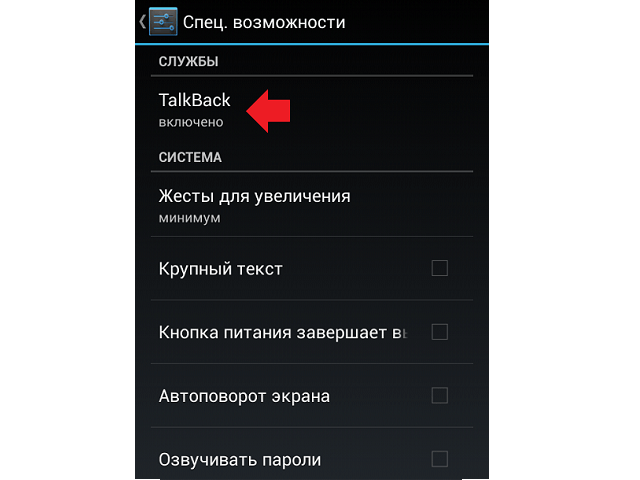
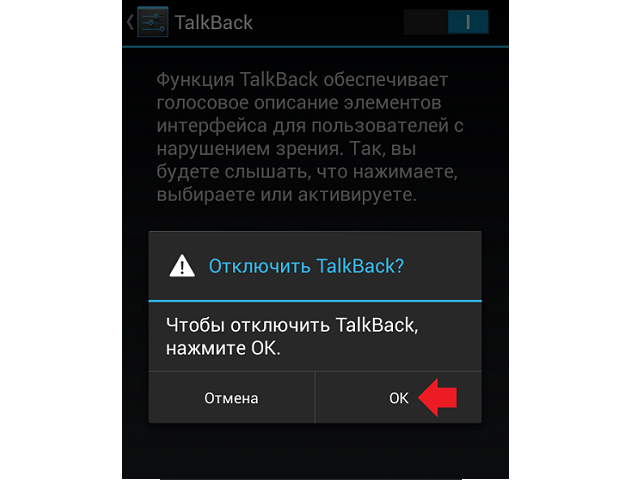
Обратная последовательность действий позволит включить приложение и продолжить работу с ним.

Имеется у приложения и собственное меню настройки, которое привязывается к конфигурационным разделам системы Андроид. Для входа в него необходимо пройти по примерному маршруту (в различных версиях системы данный путь отличается). В случае со смартфонами Samsung (TouchWiz), что работают на базе Android 4.3, речь идет о разделе «Настройки» – «Моё устройство» – «Спецвозможности» – «TalkBack». Аналогичный раздел следует искать и на других устройствах.
Заключение
Из материала выше легко понять, что это за программа TalkBack на базе Андроид. Осуществив тонкую настройку, пользователь сможет использовать полезнейший функционал приложения, если стандартные возможности смартфона не устраивают его в полной мере. В иных случаях достаточно воспользоваться алгоритмом отключения программы, исключив данный объект из работы системы для снижения нагрузки на аппаратную платформу.
Виталий СолодкийГлавная / Android/iOS / Android
TalkBack является крайне полезной программой, что поставляется на платформу Android. TalkBack относится к приложениям, которые позволяют сделать пользование смартфоном более простым. Особенная польза от функции отмечается для пользователей с ограниченными возможностями. Преимущество программы заключается в функциональности, простоте использования и небольшом весе.
TalkBack: что это за программа
Большинство пользователей досаждает вопрос, TalkBack что это за программа на Андроид, так как она часто устанавливается на смартфон без ведома пользователя. TalkBack является сервисом, который позволяет озвучивать все выполняемые действия на смартфоне. По умолчанию функция встраивается в операционную систему Android, поэтому присутствует в каждом смартфоне с такой ОС. Обновления приходят автоматически и не требуют вмешательства пользователя.
Служба позволяет людям, у которых плохое зрение, использовать все функции смартфона, так как система направляет пользователя и описывает происходящие действия.
Даже здоровому человеку, отвлекающемуся на различные окружающие факторы, сервис может быть полезен, к примеру, водителям автомобилей.
Возможности TalkBack
Для многих владельцев Android наиболее актуальным становится вопрос, как отключить функцию TalkBack, даже не зная, чем занимается приложение. На самом деле сервис весьма полезен для ряда пользователей, возможно и читатель изменит своё мнение.
Читайте также: Что делать, если не работают приложения на телефоне?
Функции приложения:
- Позволяет воспроизвести текст;
- Распознаёт речь пользователя и преобразовывает в текст;
- Выполняя набор сообщения, программа озвучивает все нажатые клавиши;
- Когда идёт входящий вызов смартфон озвучивает основные данные о звонке, в частности имя или номер контакта;
- Возможность озвучивания приложений, выделяемых тапом;
- Поддерживает управление с помощью жестов;
- Предоставляет возможность прочитать текст на любой странице в редакторе или браузере;
- Поддерживает работу с горячими клавишами, например, применять прокрутку при использовании приложения можно 2-я пальцами;
- В большинство смартфонов встраивается датчик для измерения расстояния, который приложением используется для корректировки уровня звука;
- Может изменять тон в процессе проигрывания;
- Чтобы прочесть всё содержимое на экране устройства, нужно встряхнуть смартфон;
- Встроена автопрокрутка в списках;
- Возможность выбора текста одним касанием.
Функционал даже выходит за пределы описанного, но составить впечатление о программе уже можно. Если пользователь – вполне здоровый человек и не нуждается в перечисленных функциях, логично задуматься об отключении функции, так как некоторые возможности программы могут мешать.
Как отключить TalkBack
Отключить TalkBack Андроид не составляет особого труда, так как разработчик предусмотрел возможность деактивации приложения. Если нет необходимости в данном функционале, лучше остановить функцию, так как она потребляет системные ресурсы, хоть и немного. От пользователя потребуется выполнить несколько простых действий:
- Нажать на плитку «Настройки» на рабочем столе смартфона;
- Снизу всего перечня пунктов располагается опция «Специальные возможности», её нужно выбрать;
- Нужно найти графу «Сервисы», а затем само приложение TalkBack;
- Возле функции присутствует ползунок, его стоит передвинуть в положение «OFF»;
- В конце нужно подтвердить манипуляцию.
Сегодня множество смартфонов от известных производителей имеют собственные оболочки, которые несколько изменяют интерфейс операционной системы. Несмотря на незначительные отличия в интерфейсе путь выглядит приблизительно подобным образом.
Читайте также: Как настроить РиваТюнер?
Другой способ полного удаления программы требует наличие root-доступа к смартфону, в таком случае становится доступным редактирование различных системных файлов. Для получения root-прав нужно загрузить подходящее приложение и любой функциональный файловый менеджер. Лучшими программами для root-доступа являются Kingo Root и GingerBreak. После получения нужного уровня прав нужно перейти в папку с системными сервисами и удалить apk файл. То же можно выполнить и для других ненужных сервисов.
Если впоследствии появится желание активировать приложение, то нужно будет выполнить обратное действие. Так на смартфоне от Samsung придется нажать на «Настройки» и перейти в раздел «Моё устройство». Необходимая функция хранится в разделе «Специальные возможности». После обнаружения пункта нужно просто активировать приложение тапом по соответствующему элементу.
Разработчики Android позаботились о разных слоях населения и их особенностях, но далеко не каждому пользователю есть какая-либо польза с TalkBack. Если для вашей ситуации приложение приносит меньше пользы, чем вреда, лучше удалить или отключить функцию.Если у Вас остались вопросы по теме «TalkBack на Андроид: что это за программа и как с ней работать?», то можете задать их в комментария
Google TalkBack – это вспомогательное приложение для людей с нарушением зрения. Оно по умолчанию предустановлено в любых смартфонах под управлением операционной системы Android и в отличие от альтернативных вариантов взаимодействует со всеми элементами оболочки устройства.
Отключаем TalkBack на Андроид
Если вы случайно активировали приложение при помощи функциональных кнопок или в меню специальных возможностей гаджета, то его достаточно легко отключить. Ну а те, кто вовсе не собираются пользоваться программой, могут ее полностью деактивировать.
Обратите внимание! Перемещение внутри системы с включенным голосовым ассистентом требует двойного нажатия на выбранную кнопку. Прокрутка меню происходит при помощи сразу двух пальцев.
Кроме того, в зависимости от модели устройства и версии Android действия могут немного отличаться от рассмотренных в статье. Однако в целом принцип поиска, настройки и того, как отключить голосовое сопровождение на Андроиде, всегда должен быть одинаковым.
Способ 1: Быстрое отключение
После активации функции TalkBack ее можно быстро включать и отключать при помощи физических кнопок. Такой вариант удобен для мгновенного переключения между режимами работы смартфона. Независимо от модели вашего устройства это происходит следующим образом:
- Разблокируйте девайс и одновременно зажмите обе кнопки громкости примерно на 5 секунд, пока не ощутите легкую вибрацию. В старых устройствах (Android 4) здесь и далее их может заменять кнопка питания, поэтому если первый вариант не сработал, попробуйте зажать кнопку «Вкл/Выкл» на корпусе. После вибрации и до появления окна с завершением работы приложите два пальца к экрану и ожидайте повторной вибрации.
- Голосовой помощник сообщит вам о том, что функция была отключена. Соответствующая надпись появится и внизу экрана.
Такой вариант сработает только при условии, если ранее на кнопки было назначена активация TalkBack в качестве быстрого включения сервиса. Проверить и настроить это при условии, что вы планируете время от времени пользоваться службой повторно, можно следующим образом:
- Перейдите в «Настройки» > «Спец. возможности».
Выберите пункт «Кнопки регулировки громкости».</li>
Если регулятор стоит на «Выключено», активируйте его.
Вы также можете задействовать пункт «Разрешить на заблокированном экране», чтоб для включения/отключения помощника не требовалось разблокировать экран.</li>
Перейдите в пункт «Быстрое включение сервиса».</li>
Назначьте на него TalkBack.</li>
Появится список всех задач, за которые будет отвечать эта служба. Нажмите на «ОК», выйдите из настроек и можете проверить, работает ли установленный параметр активации.</li>
Способ 2: Отключение через настройки
Испытывая трудности в деактивации при помощи первого варианта (неисправная кнопка громкости, ненастроенное быстрое отключение), необходимо посетить настройки и отключить приложение напрямую. В зависимости от модели устройства и оболочки пункты меню могут различаться, но принцип будет схожим. Ориентируйтесь на названия или используйте поисковое поле вверху «Настроек», если у вас такое имеется.
- Откройте «Настройки» и найдите пункт «Спец. возможности».
В разделе «Программы чтения с экрана» (его может и не быть или он называется по-другому) нажмите на «TalkBack».</li>
Нажмите на кнопку в виде переключателя, чтобы сменить статус с «Включено» на «Отключено».</li>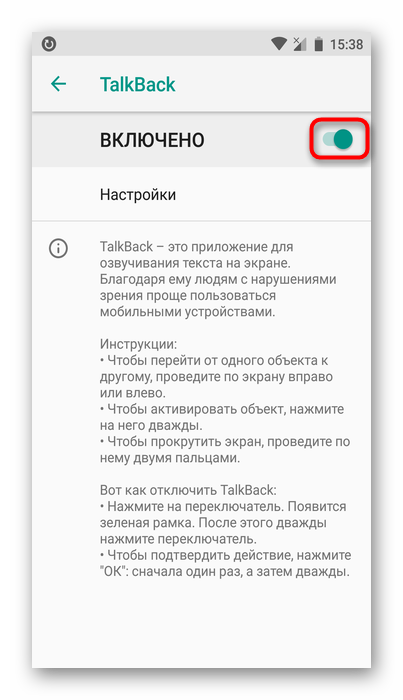
Отключение службы TalkBack
Вы также можете остановить приложение как службу, в этом случае оно хоть и останется на устройстве, но не будет запускаться и потеряет часть настроек, назначенных пользователем.
- Откройте «Настройки», затем «Приложения и уведомления» (или просто «Приложения»).
В Android 7 и выше разверните список кнопкой «Показать все приложения». На предыдущих версиях этой ОС переключитесь на вкладку «Все».</li>
Найдите «TalkBack» и нажмите кнопку «Отключить».</li>
Появится предупреждение, с которым нужно согласиться, нажав на «Отключить приложение».</li>
Откроется еще одно окно, где вы увидите сообщение о восстановлении версии до исходной. Имеющиеся обновления поверх того, что было установлено при выпуске смартфона, будут удалены. Тапните на «ОК».</li>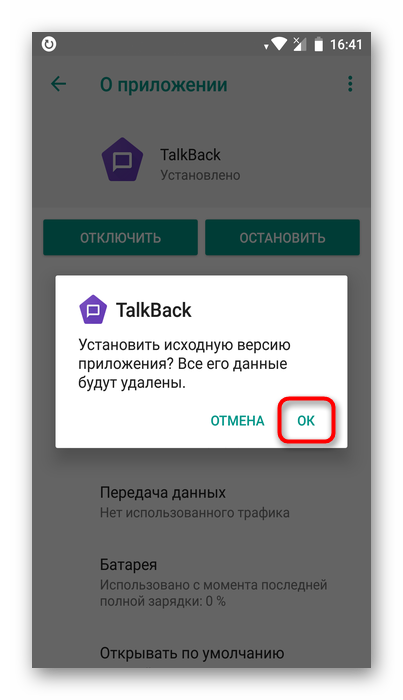
Теперь, если вы перейдете в «Спец. возможности», то не увидите там приложения как подключенной службы. Она пропадет и из настроек «Кнопок регулировки громкости», если они были назначены на TalkBack (подробнее об этом написано в Способе 1).
Для включения проделайте шаги 1-2 из инструкции выше и нажмите на кнопку «Включить». Чтобы вернуть приложению дополнительные функции, достаточно посетить Google Play Маркет и установить последние обновления TalkBack.
Способ 3: Полное удаление (root)
Этот вариант подойдет только для юзеров, у которых есть рут-права на смартфоне. По умолчанию TalkBack можно лишь отключить, но права суперпользователя снимают это ограничение. Если вам чем-то сильно не угодило это приложение и вы хотите избавиться от него полностью, используйте софт для удаления системных программ на Android.
Подробнее:Получение Root-прав на AndroidКак удалять неудаляемые приложения на Android
Несмотря на огромную пользу для людей с проблемами зрения, случайное включение TalkBack способно доставить значительный дискомфорт. Как видите, его очень просто отключить быстрым методом или через настройки. 

Помогла ли вам эта статья?
Используемые источники:
- https://mobila.guru/faqsingle/talkback-chto-eto-za-programma-i-kak-ee-otklyuchit/
- https://tvoykomputer.ru/talkback-na-android-chto-eto-za-programma-i-kak-s-nej-rabotat/
- https://lumpics.ru/how-to-disable-talkback-on-android/

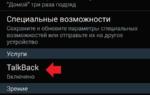 TalkBack: что это за специальная программа и как она работает — руководство
TalkBack: что это за специальная программа и как она работает — руководство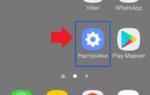 Телефон озвучивает все действия, как включить или выключить TalkBack на Андроид
Телефон озвучивает все действия, как включить или выключить TalkBack на Андроид Как отключить Гугл Ассистент на Андроид в один клик
Как отключить Гугл Ассистент на Андроид в один клик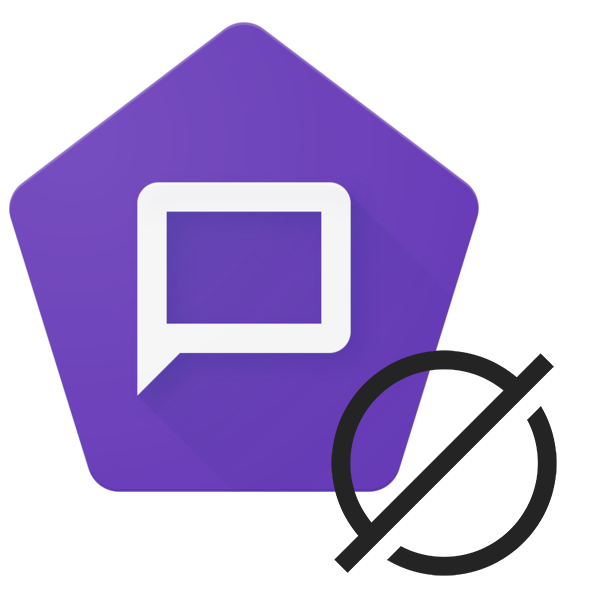
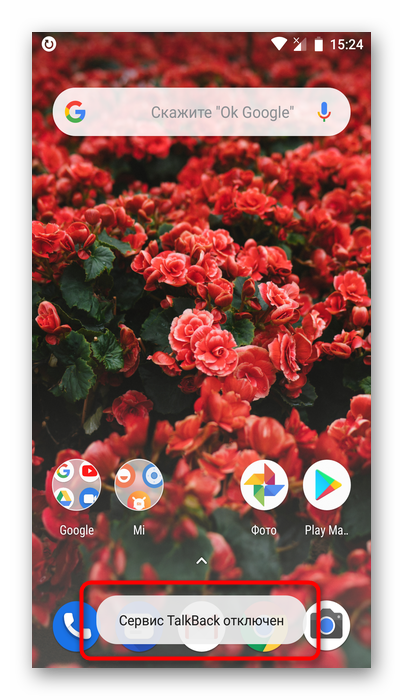
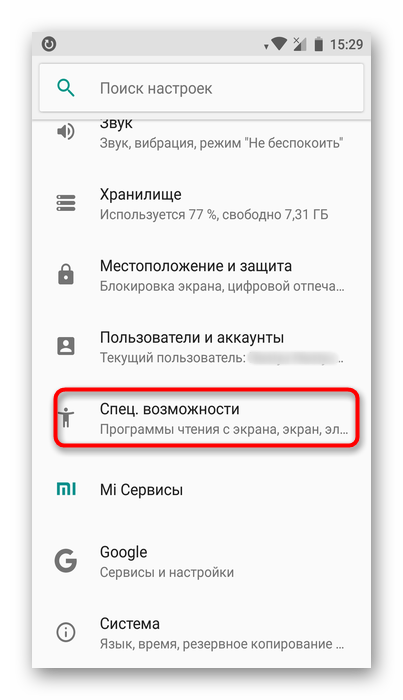
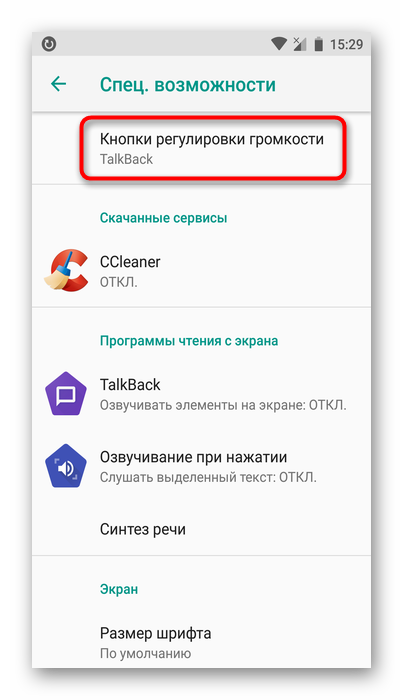
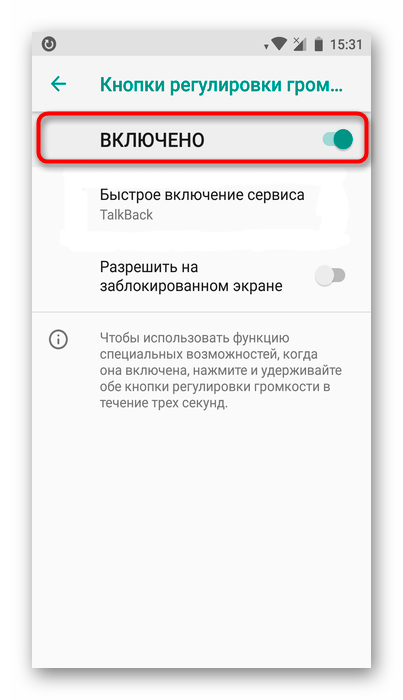
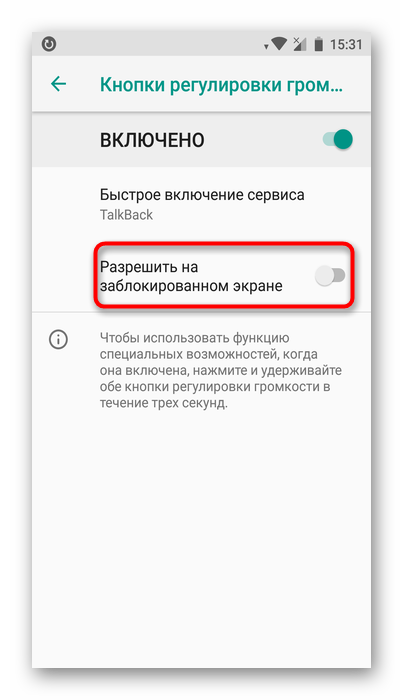
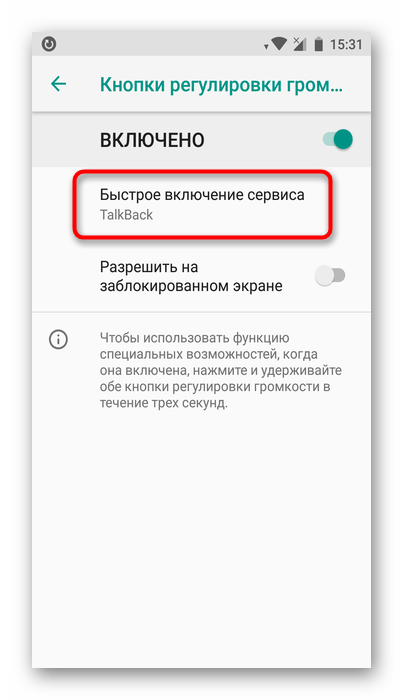
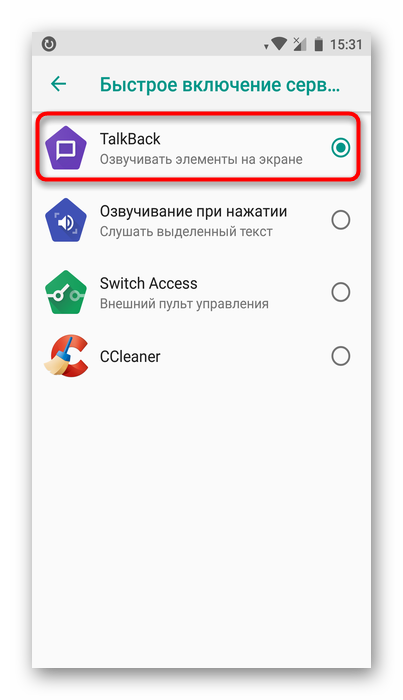
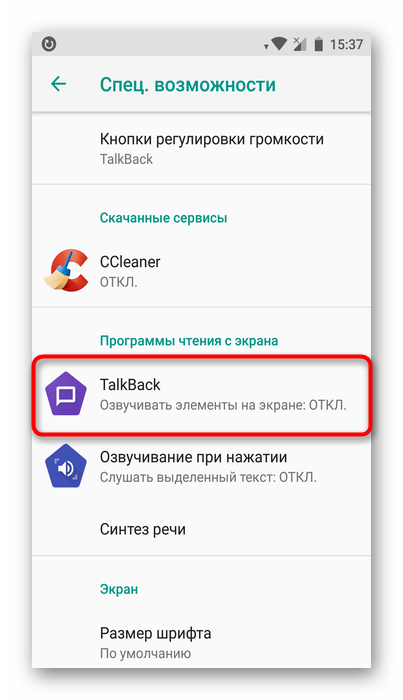
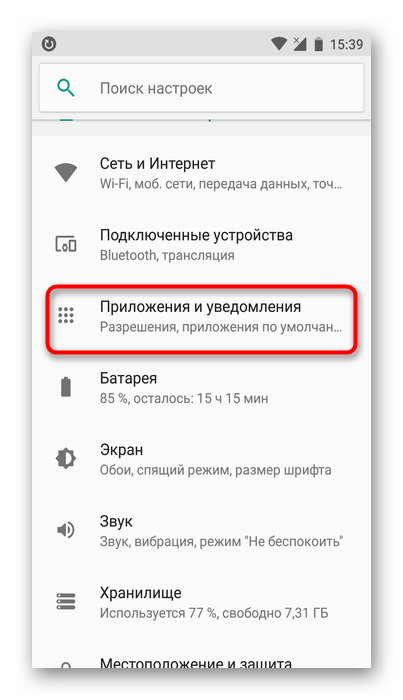
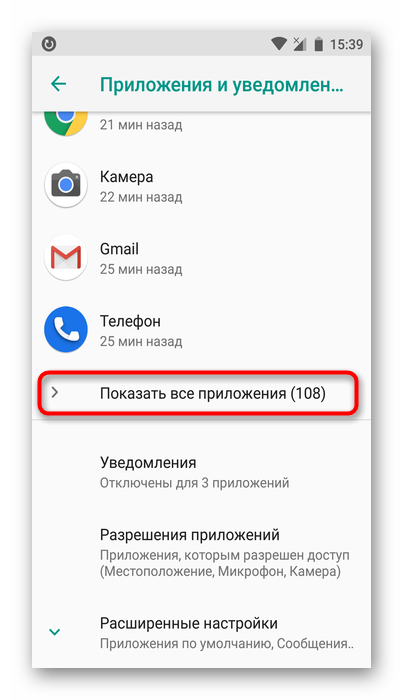
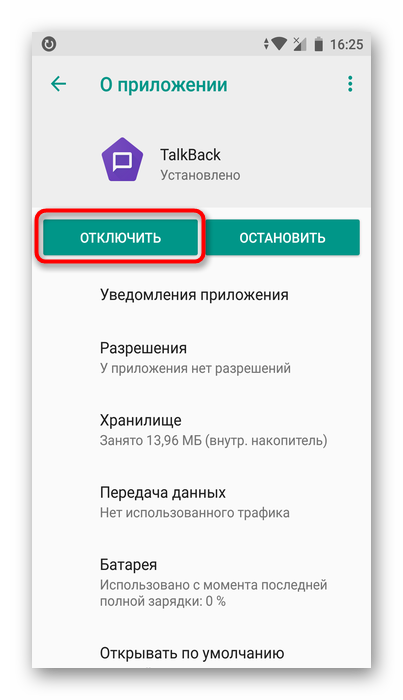
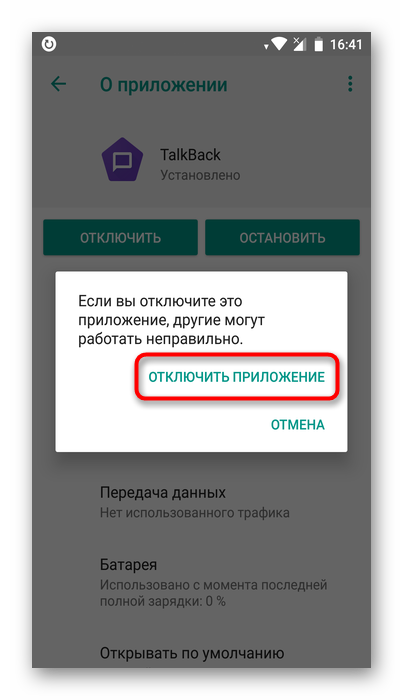
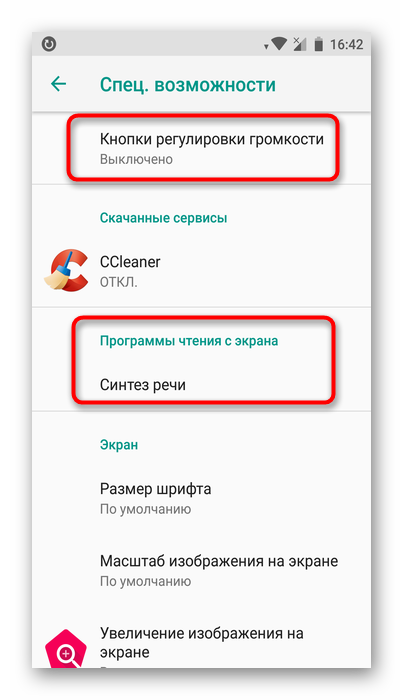


 Какие приложения можно отключить или удалить на Андроиде без последствий на примере Самсунг Гэлакси
Какие приложения можно отключить или удалить на Андроиде без последствий на примере Самсунг Гэлакси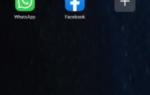 Не работает и не подключается Phone Clone: причины и что делать?
Не работает и не подключается Phone Clone: причины и что делать? Как отключить голосовой помощник на андроид. Отключение специальных возможностей на смартфонах Андроид
Как отключить голосовой помощник на андроид. Отключение специальных возможностей на смартфонах Андроид 5 реальных способов по очистке кэша на телефонах с android — лучшая экспертная методика
5 реальных способов по очистке кэша на телефонах с android — лучшая экспертная методика